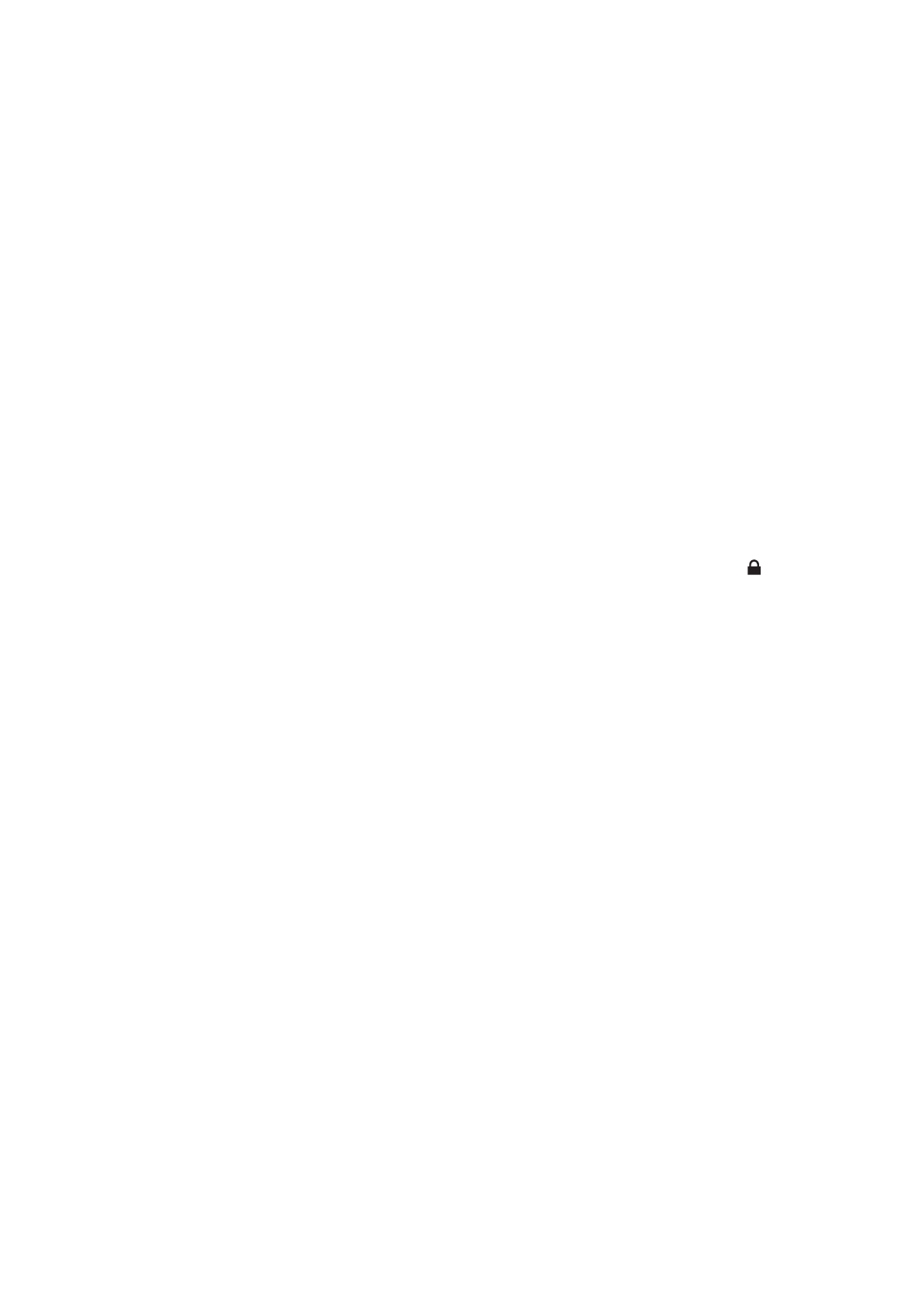
と同期する
「
iTunes
」と同期することで、情報がコンピュータから
iPod touch
に、およびその逆にコピーされます。
Dock
コ
ネクタ
USB
ケーブルを使って
iPod touch
をコンピュータに接続することで同期できます。また、
Wi-Fi
を使ってワ
イヤレスで同期するように「
iTunes
」を設定することもできます。「
iTunes
」は、写真、ビデオ、
Podcast
、
App
などの項目を同期するように設定できます。
iPod touch
とコンピュータの同期について詳しくは、
「
iTunes
」を開き、
「ヘルプ」メニューから「
iTunes
ヘルプ」を選択してください。
「
iTunes
」とのワイヤレス同期を設定する:
Dock
コネクタ
USB
ケーブルを使って
iPod touch
をコンピュータに
接続し、「
iTunes
」でデバイスの「概要」パネルを開いて「
Wi-Fi
接続経由で同期」をオンにします。
Wi-Fi
同期をオンにすると、
iPod touch
が電源に接続されていて、
iPod touch
とコンピュータが同じワイヤレスネッ
トワークに接続され、コンピュータで「
iTunes
」が開いているときに、自動的に同期が行われます。詳しくは、
102
ペー
ジの「
iTunes Wi-Fi
同期」を参照してください。
「
iTunes
」との同期についてのヒント
iCloud
に連絡先、カレンダー、およびブックマークを保存している場合、「
iTunes
」でそれらを
iPod touch
に
Â
同期することは避けてください。
iPod touch
で
iTunes Store
または
App Store
から購入した商品は、
iTunes
ライブラリに同期されます。コ
Â
ンピュータで
iTunes Store
から購入またはダウンロードした項目を
iPod touch
に同期することも可能です。
デバイスの「概要」パネルで、
iPod touch
をコンピュータに接続したときに自動的に同期するように「
iTunes
」
Â
を設定できます。この設定を一時的に無効にするには、
Command+Option
キー(
Mac
の場合)または
Shift+Ctrl
キー(
PC
の場合)を押したまま接続して、サイドバーに
iPod touch
が表示されたらキーを放します。
「
iTunes
」でのバックアップ作成時にコンピュータに保存される情報を暗号化したい場合は、デバイスの「概要」
Â
パネルで「
iPod
のバックアップを暗号化」を選択します。暗号化されたバックアップは鍵アイコン
で示されます。
バックアップから復元するには、パスワードが必要です。このオプションを選択しない場合、バックアップにパスワー
ド(メールアカウントのパスワードなど)は含まれません。そのため、このバックアップを使って
iPod touch
を
復元した場合は、パスワードを再入力する必要があります。
デバイスの「情報」パネルでメールアカウントを同期すると、設定のみがコンピュータから
iPod touch
に転送
Â
されます。
iPod touch
でメールアカウントに変更を加えても、コンピュータのアカウントには影響しません。
デバイスの「情報」パネルで「詳細」をクリックすると、次回の同期時に
iPod touch
上の情報をコンピュータ
Â
上の情報に置き換えるオプションを選択できます。
聞いている途中の
Podcast
またはオーディオブックがある場合は、「
iTunes
」とコンテンツを同期するときに、
Â
中断した位置も取り込まれます。それらを
iPod touch
で再生するときは、コンピュータの「
iTunes
」で中断し
た位置を選択できます。これは、逆方向の同期でも同様になります。
デバイスの「写真」パネルで、コンピュータ上のフォルダから写真とビデオを同期できます。
Â
17
第
2
章
お使いになる前に